Das W-9-Formular ist ein Standardformular für Vertragsarbeiter, Freiberufler und Beschäftigte in der On-Demand-Branche, die alle das Formular im Rahmen des Onboarding ausfüllen und unterschreiben müssen. Diese Formulare sind ein wichtiger Bestandteil der Arbeit auf Vertragsbasis, und wenn Sie wissen, wie Sie sie online ausfüllen können, werden Sie und Ihr neuer Arbeitgeber viel Zeit sparen.
Lassen Sie uns die Schritte durchgehen, wie Sie diese Formulare elektronisch ausfüllen können.
- Schritt 1. Laden Sie ein leeres W-9-Formular herunter und speichern Sie es auf Ihrem Gerät
- Schritt 2. Laden Sie das leere W-9-Formular auf Ihr PandaDoc-Dashboard hoch
- Schritt 3. Verwenden Sie den „FIELDS“-Bereich auf der rechten Seite des Browser-Fensters, um Ihr W-9 auszufüllen
- Schritt 4. So unterschreiben Sie Ihr W-9-Formular online
- Schritt 5. Vervollständigen und übermitteln Sie Ihre fertige W-9
- Sie sind fertig! Sind Sie bereit, Ihr W-9 zu unterschreiben, damit Sie bezahlt werden können?
Schritt 1. Laden Sie ein leeres W-9-Formular herunter und speichern Sie es auf Ihrem Gerät
Die meisten Arbeitgeber stellen Ihnen ein leeres W-9-Formular als Teil der Standardanmeldung zur Verfügung. Besuchen Sie die IRS-Website, um ein kostenloses W-9-Formular von der IRS-Website herunterzuladen, wenn Sie Ihr Formular nicht erhalten haben.
Schritt 2. Laden Sie das leere W-9-Formular auf Ihr PandaDoc-Dashboard hoch
Sie müssen ein leeres W-9-Dokument auf Ihr PandaDoc-Konto hochladen, um es online ausfüllen zu können. Wenn Sie noch kein Konto haben, erstellen Sie ein PandaDoc-Konto, um Ihr W-9 hochzuladen und loszulegen.
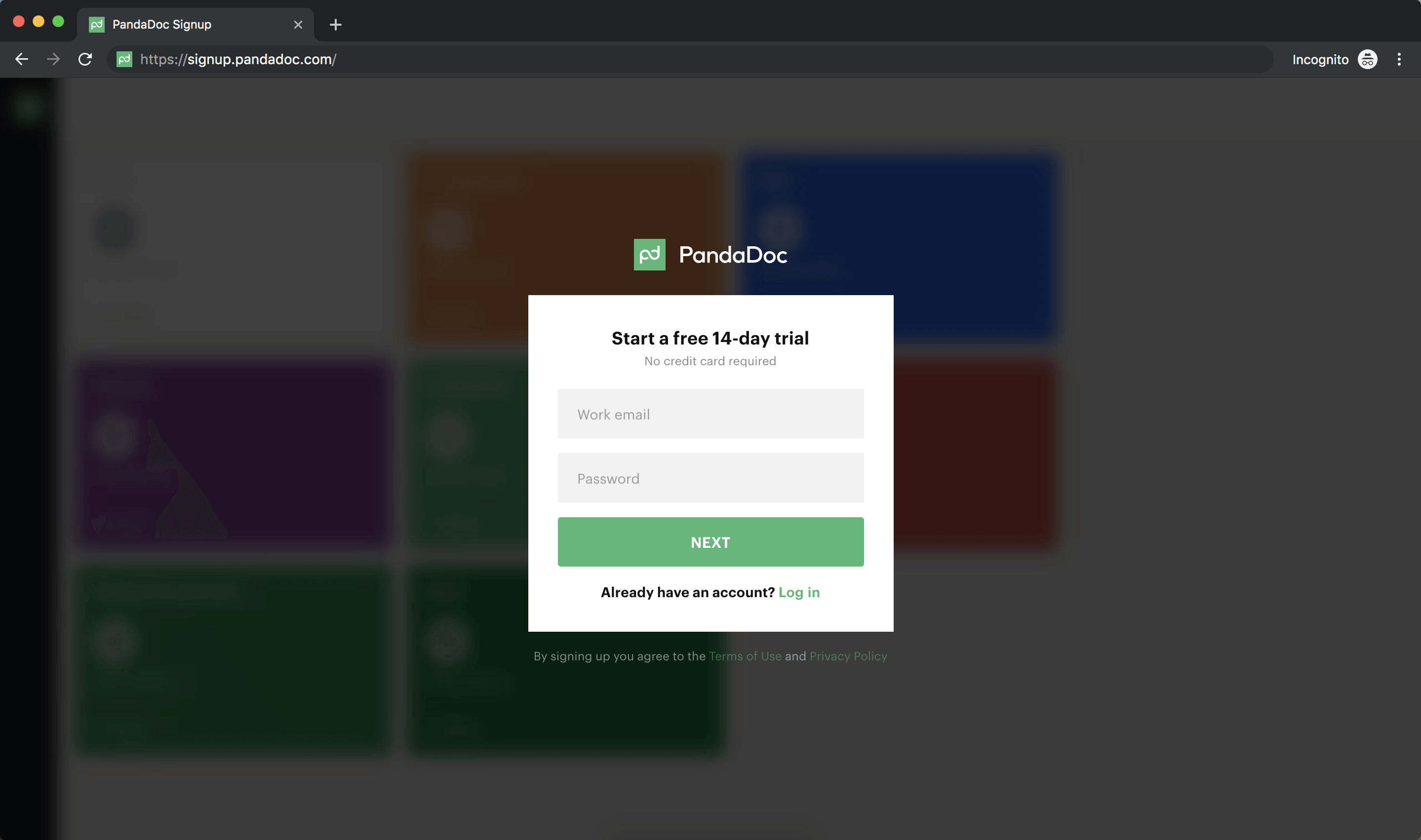
Wenn Sie sich bei Ihrem PandaDoc-Konto angemeldet haben, klicken Sie auf die grüne Schaltfläche „Neues Dokument“ in der oberen rechten Ecke Ihres Browsers. Wählen Sie „UPLOAD“, um Ihr leeres W-9 in Ihrem Konto zu speichern. Sie können Ihr leeres W-9-Formular in den dafür vorgesehenen Bereich Ihres Browser-Fensters fallen lassen oder die Datei auf Ihrem Computer suchen und Ihr Formular hochladen.
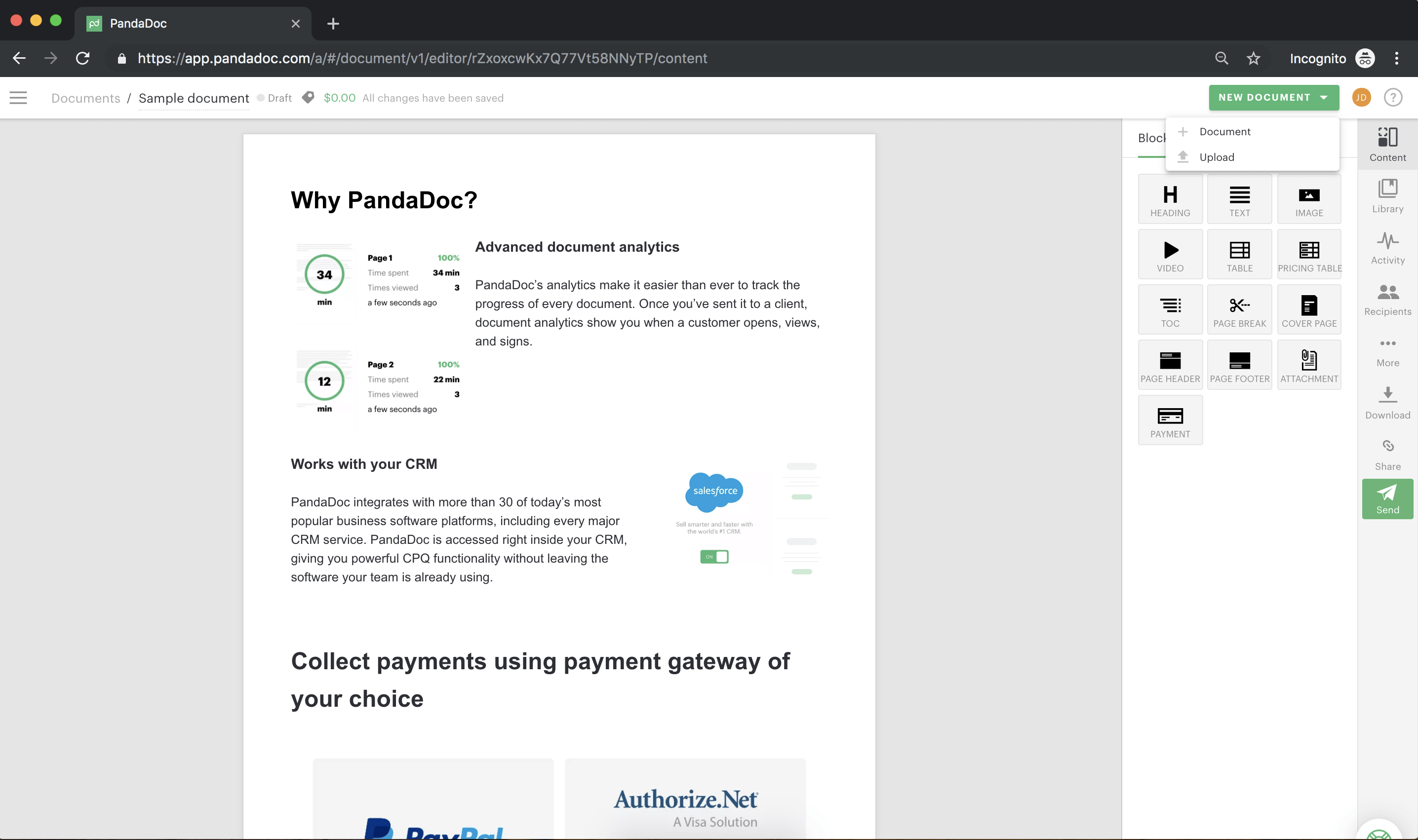
PandaDoc ermöglicht es Ihnen, Ihre Google Drive-, Dropbox-, Box- oder OneDrive-Konten zu verbinden, um Ihr leeres W-9-Dokument hochzuladen.

Sie werden in Ihrem PandaDoc-Dashboard aufgefordert, anzugeben, welche Dateien von einer dieser Dokumentquellen übertragen werden sollen. Folgen Sie den Aufforderungen, um Ihre bevorzugte Dokumentenquelle zu verbinden und Ihr W-9-Dokument hochzuladen.
Hinweis: PandaDoc greift nur auf die Dokumente zu, die Sie in Ihr PandaDoc-Konto hochladen.
Schritt 3. Verwenden Sie den „FIELDS“-Bereich auf der rechten Seite des Browser-Fensters, um Ihr W-9 auszufüllen
Nachdem Sie das leere W-9-Formular hochgeladen haben, können Sie das Dokument mit den Tools im „FIELDS“-Bereich auf der rechten Seite des Browser-Fensters schnell ausfüllen.
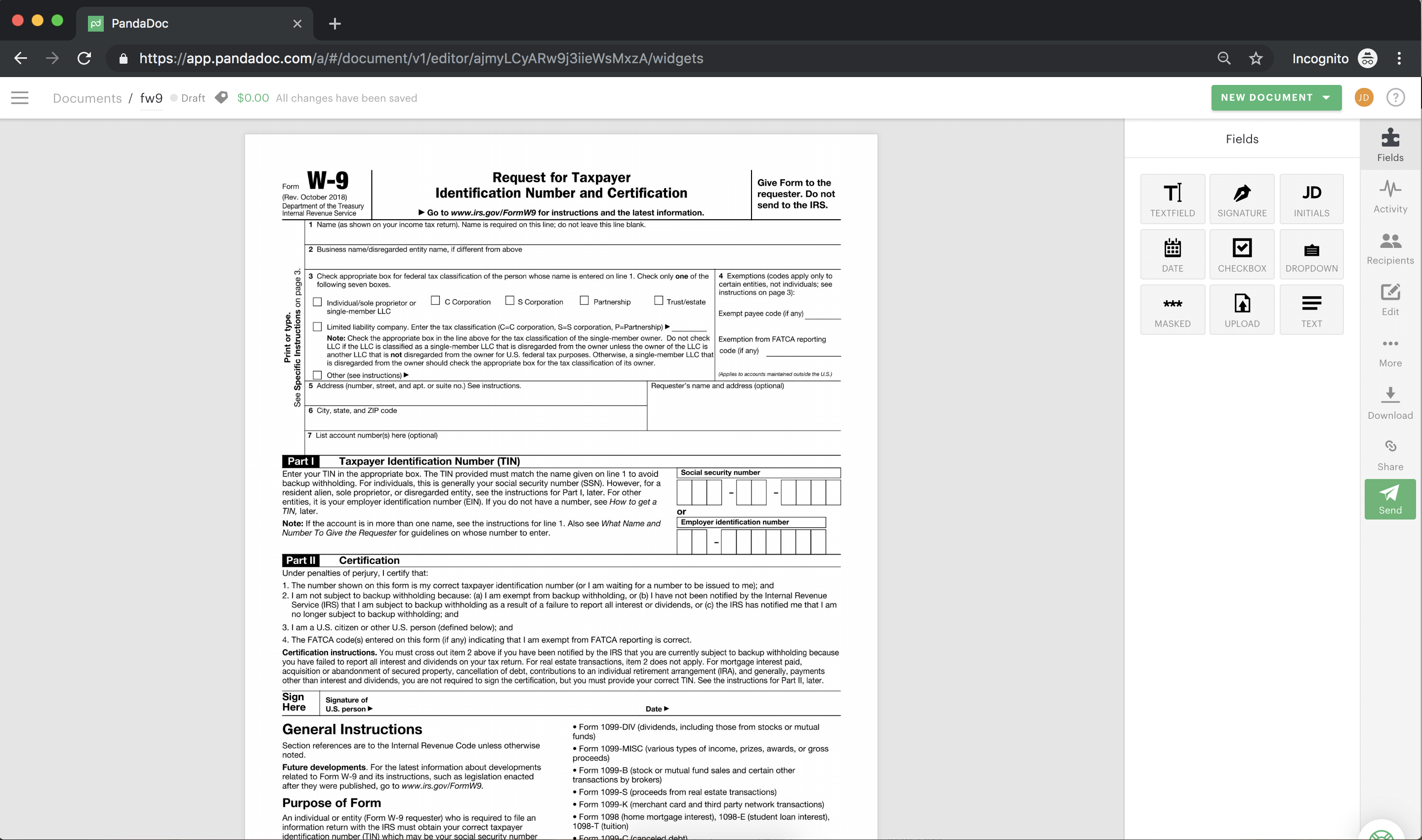
Die Tools, die Sie hier finden, sind so konzipiert und organisiert, dass Sie die erforderlichen persönlichen Informationen für alle Standardformulare wie das W-9 schnell eingeben können. Zu diesen ausfüllbaren Feldern gehören Formatierungsoptionen, Text- und elektronische Unterschriftsfelder sowie Kontrollkästchen usw.
Da die W-9 beim Ausfüllen des Dokuments Informationen in verschiedenen Formaten erfordert, ist PandaDoc so konzipiert, dass jedes Detail berücksichtigt werden kann. Klicken Sie einfach auf das Feld, in dem Sie sich befinden, und ziehen Sie es an die gewünschte Stelle. Sie brauchen sich keine Sorgen zu machen, wenn Sie ein Werkzeug falsch auf dem Formular ablegen, Sie können alles, was Sie einem Dokument hinzufügen, verschieben, indem Sie es an die gewünschte Stelle ziehen.
- Textfelder – Geben Sie Informationen wie Ihren Namen, Ihre Postanschrift, Ihre Sozialversicherungsnummer und alle Firmennamen ein, die Sie für Steuerzwecke verwenden wollen, usw.
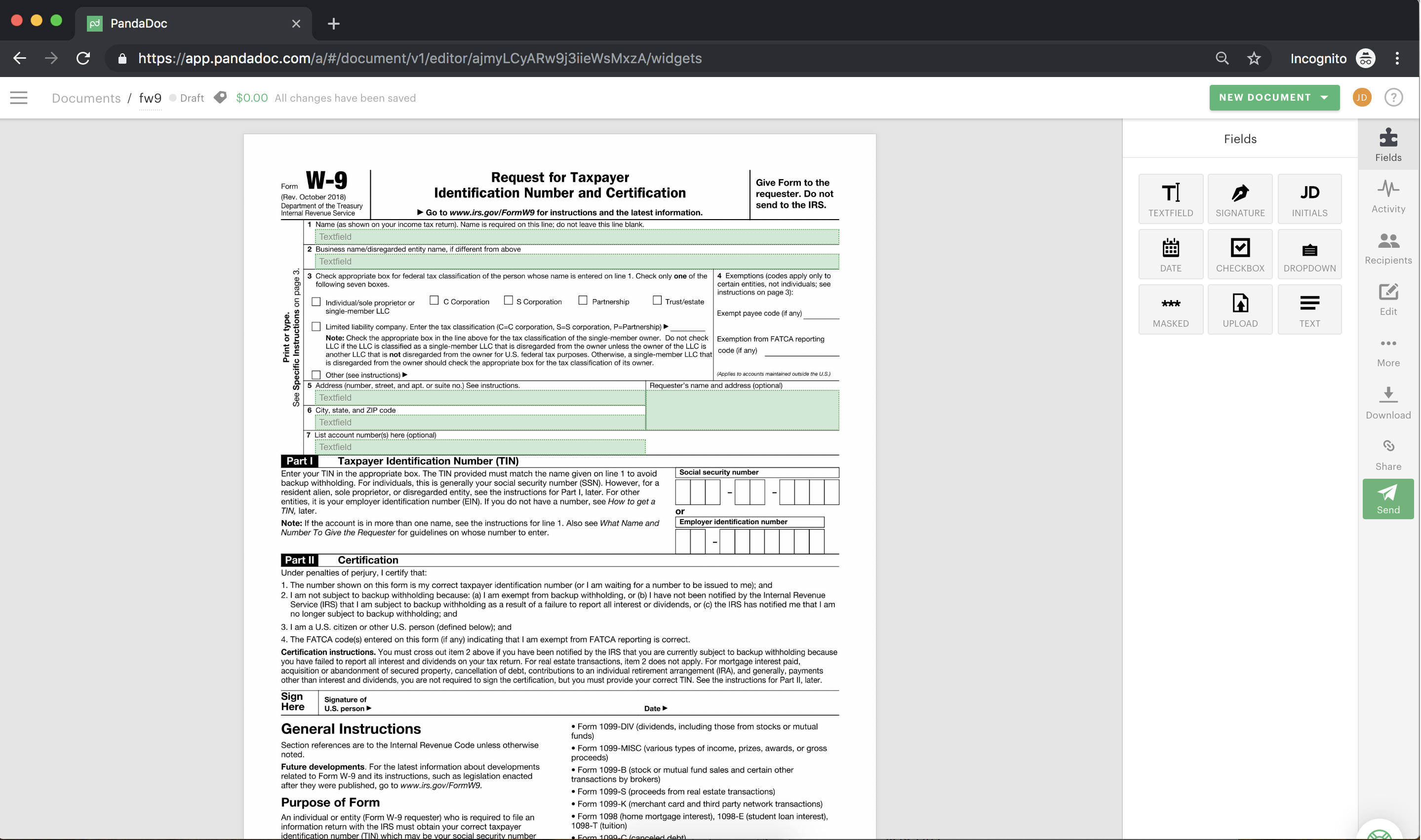
Hinweis: Sie können die weißen Kreise in den Ecken des Textfeldes ziehen, um die Größe des Textfeldes anzupassen.
- Häkchen – Ziehen Sie gegebenenfalls Häkchen auf das W-9. Verwenden Sie dieses Tool, um auszuwählen, welche Art von Bundessteuerklassifikation Sie für Ihre Vertragsarbeit verwenden (Einzelperson/Einzelunternehmen, C-Corporation, Gesellschaft mit beschränkter Haftung usw.).
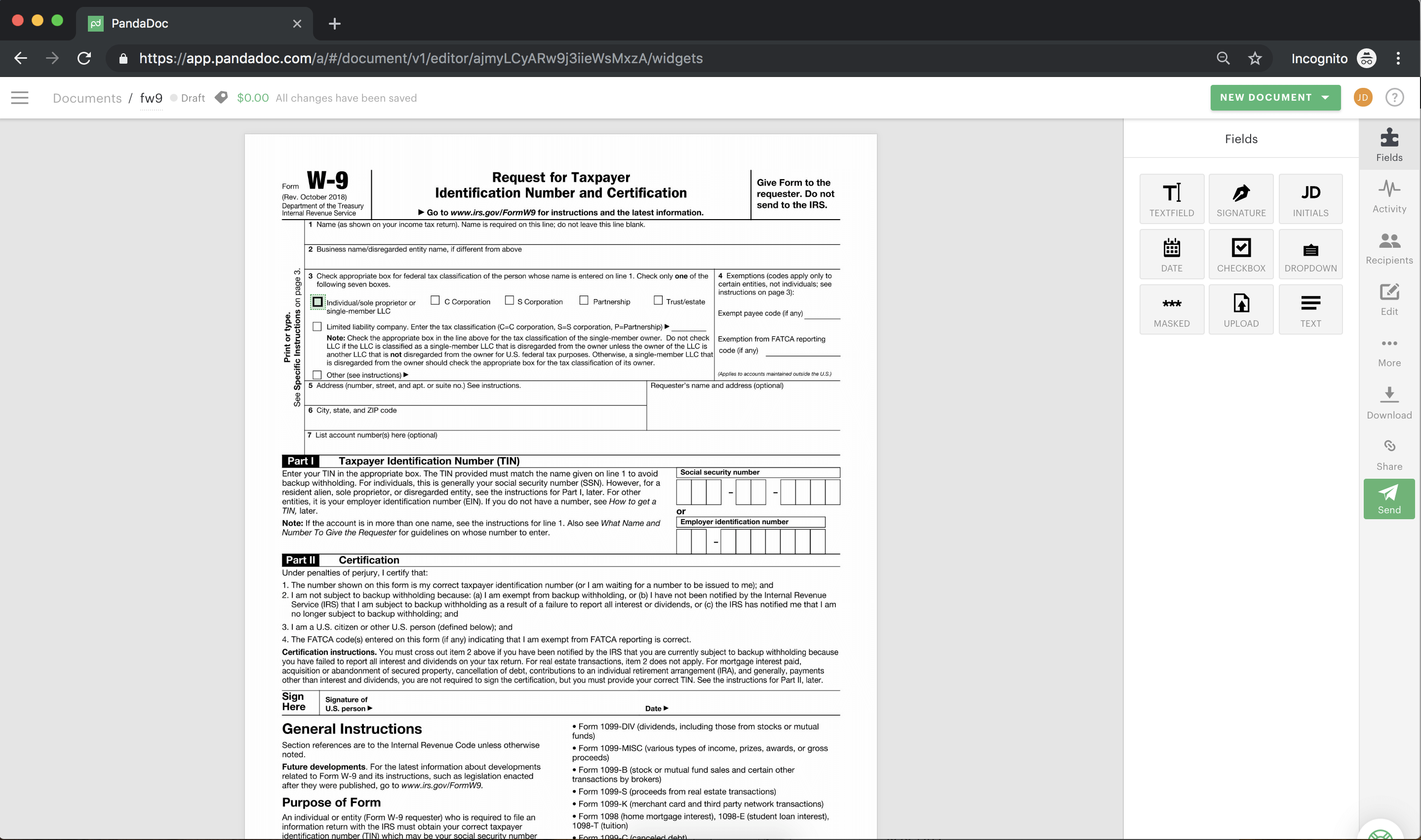
Diese Tools führen Sie durch das schnelle und einfache Ausfüllen Ihres W-9-Formulars.
Schritt 4. So unterschreiben Sie Ihr W-9-Formular online
Der letzte Schritt beim Ausfüllen eines W-9-Formulars online ist das Unterschreiben des W-9-Formulars. Mit dem Unterschriftstool von PandaDoc können Sie eine rechtsverbindliche Unterschrift erstellen, die Sie eingeben, hochladen oder zeichnen können. Laden Sie Ihre W-9-Unterschrift aus einer Bilddatei auf Ihrem Gerät hoch oder unterschreiben Sie Ihr W-9 mit dem Finger auf Ihrem Touchscreen oder mit der Maus. Ziehen Sie das Werkzeug „UNTERSCHRIFT“ auf Ihr Dokument und doppelklicken Sie in das Feld, das es erstellt, um die von Ihnen bevorzugte Unterschriftsart auszuwählen.
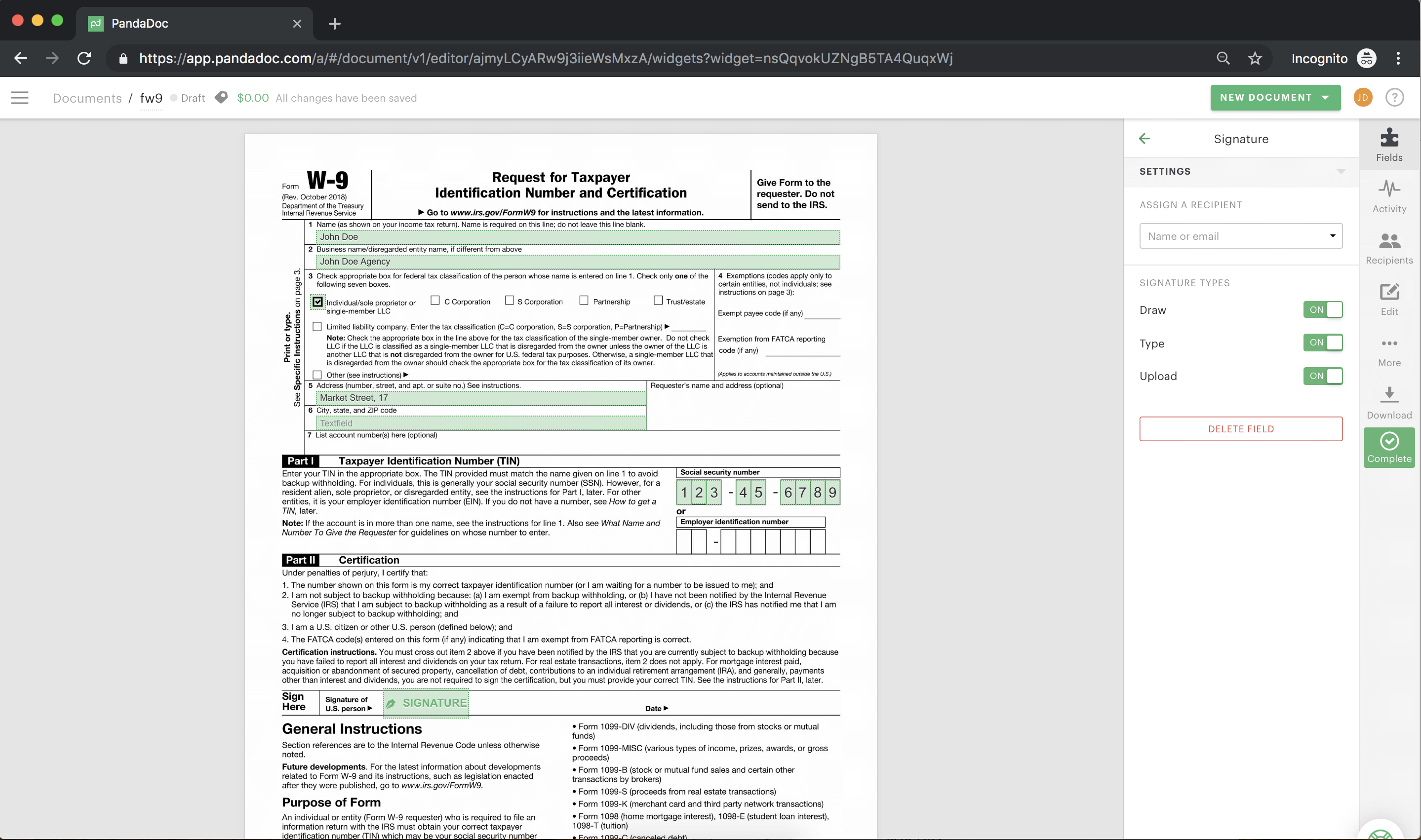
Wenn Sie mit Ihrer Unterschrift so zufrieden sind, wie sie auf Ihrem Bildschirm erscheint, klicken Sie auf die grüne Schaltfläche „AKZEPTIEREN UND UNTERSCHREIBEN“.
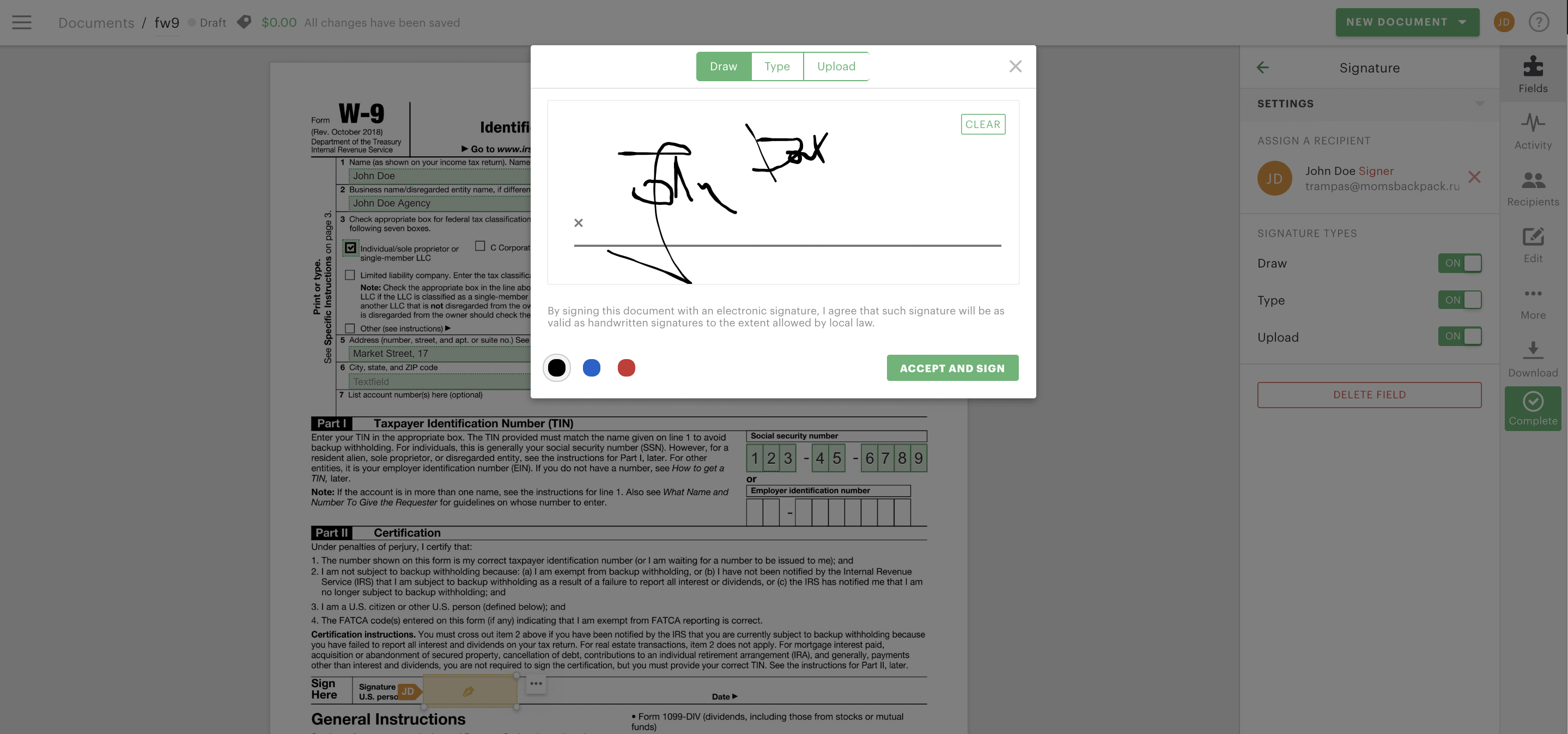
Um das Datumsfeld neben der Unterschrift auf Ihrem W-9 auszufüllen, ziehen Sie das Werkzeug „DATUM“ auf Ihr Dokument und doppelklicken Sie dann in das Feld, um das Datum der Unterschrift aus dem Kalender auszuwählen. Der Pop-up-Kalender wird immer für den aktuellen Monat geöffnet.
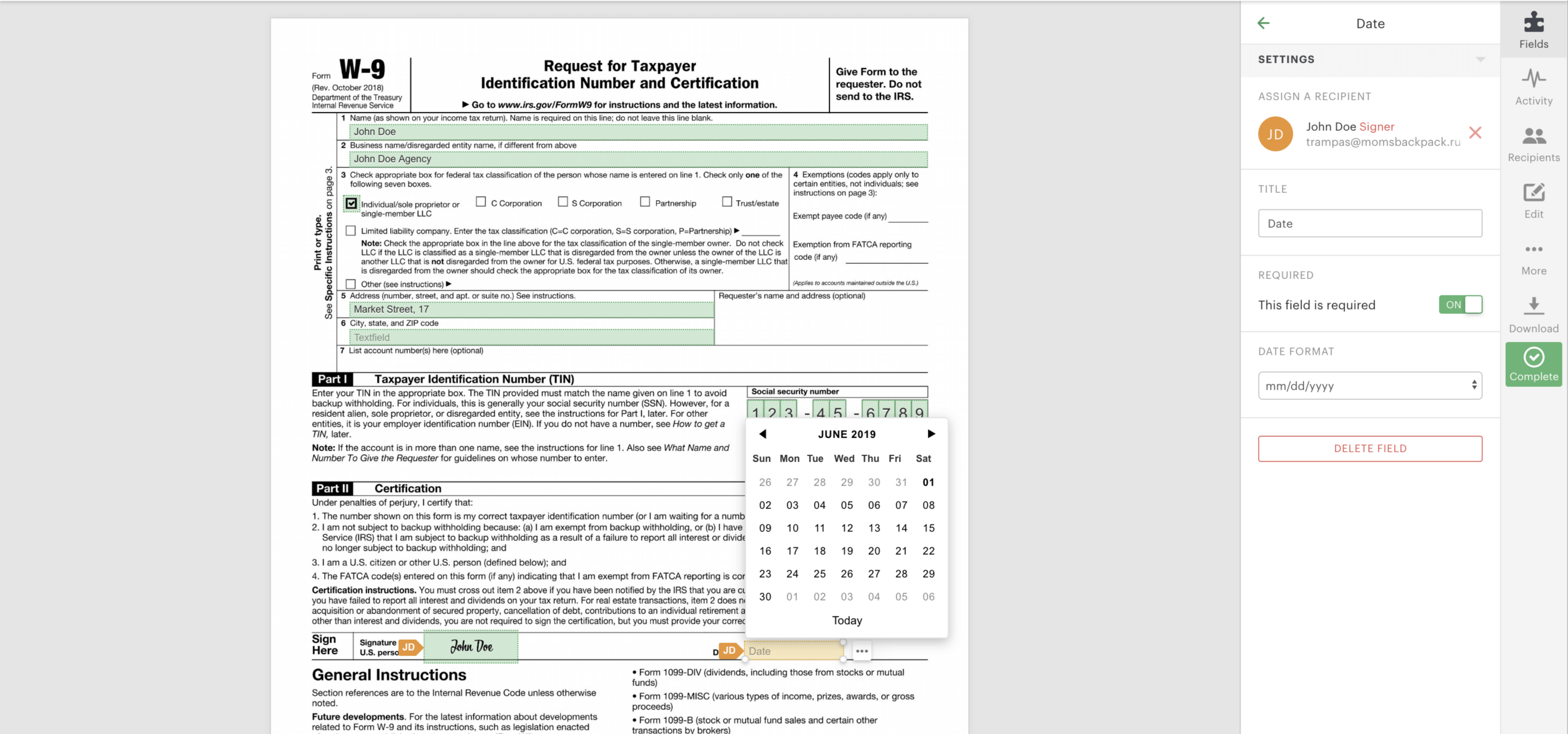
Schritt 5. Vervollständigen und übermitteln Sie Ihre fertige W-9
Sie müssen Ihrem neuen Arbeitgeber noch eine ausgefüllte und unterzeichnete W-9 vorlegen, um bezahlt zu werden. Klicken Sie auf die grüne Schaltfläche „VOLLSTÄNDIG“ auf der rechten Seite Ihres Browserfensters.
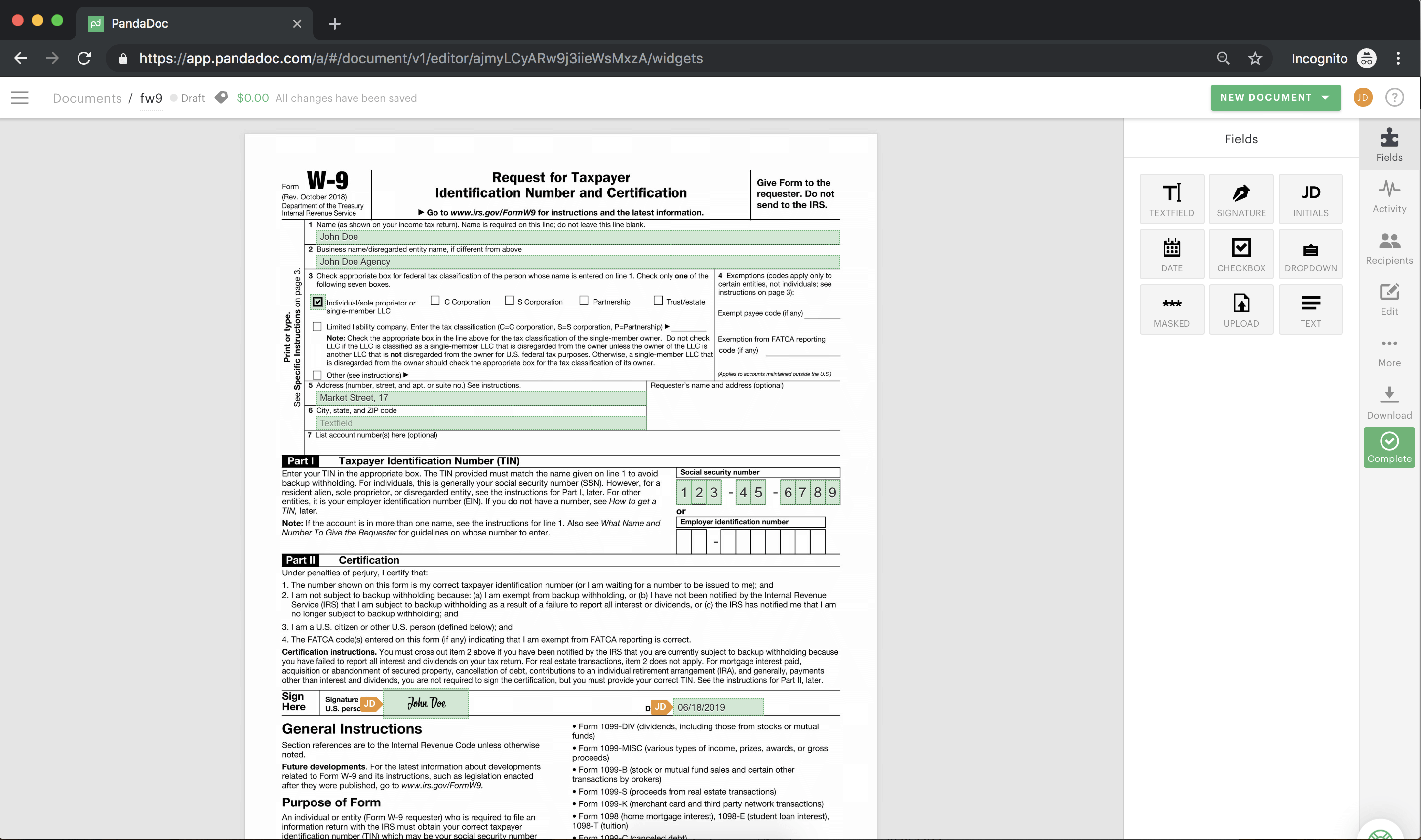
PandaDoc prüft, ob Sie das W-9 ausgefüllt haben, und lässt Sie dann wählen, wo Sie das ausgefüllte Formular W-9 direkt auf Ihren Computer herunterladen möchten, damit Sie es an Ihren neuen Arbeitgeber senden können.
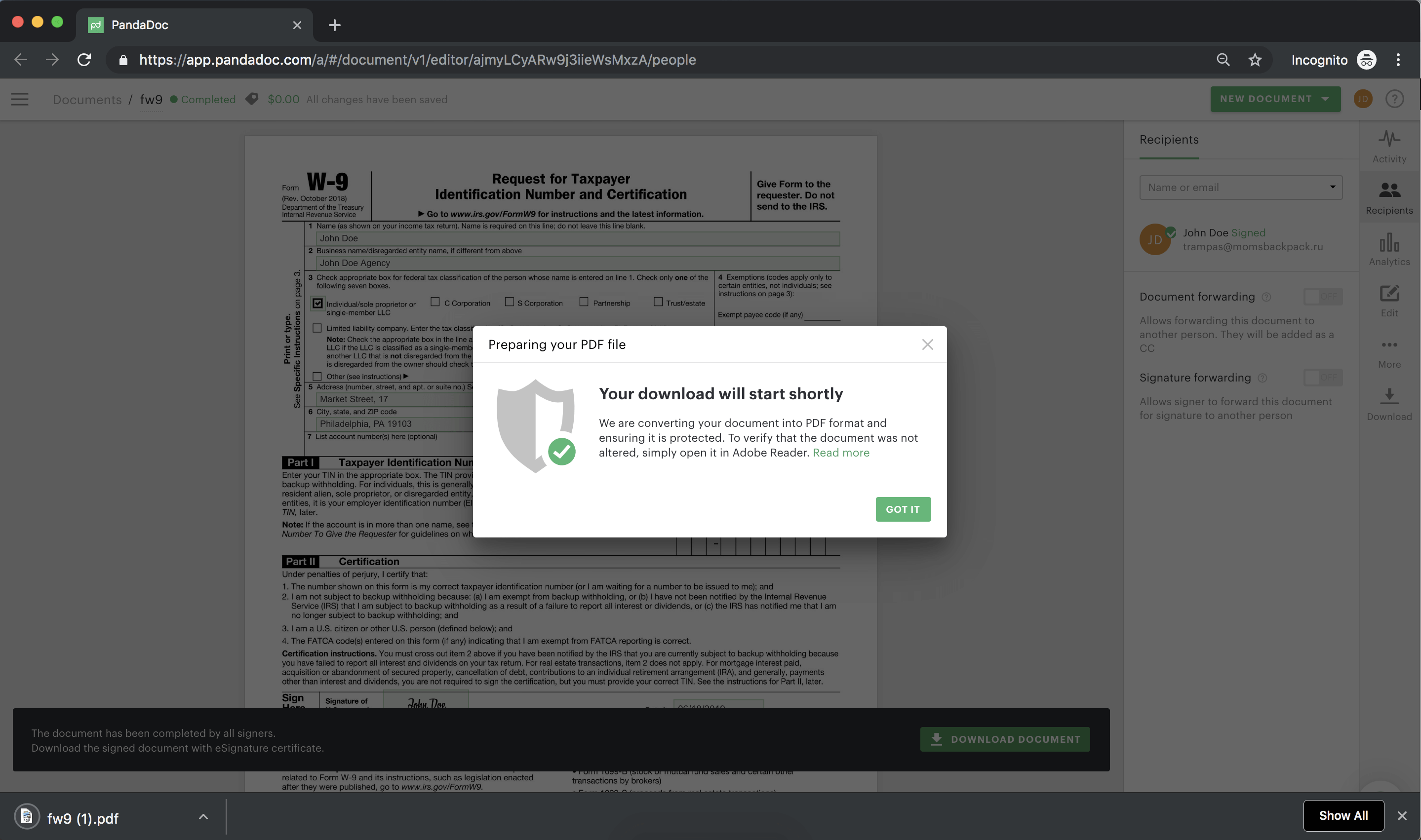
Alternativ können Sie Ihr ausgefülltes und unterzeichnetes Formular W-9 auch direkt über PandaDoc an Ihren Arbeitgeber senden. Suchen Sie auf der rechten Seite Ihres Browserfensters die Schaltfläche „Empfänger“, mit der Sie Einrichtungen hinzufügen können, an die Sie Ihr unterschriebenes W-9-Formular senden möchten. Fügen Sie einen Empfänger hinzu, indem Sie in das Textfeld oben im Bereich „Empfänger“ klicken und dann auf „Neuen Kontakt hinzufügen“. Sie werden dann aufgefordert, den Namen und die E-Mail-Adresse des Empfängers einzugeben. Sobald Sie die Informationen eingegeben haben, klicken Sie auf die grüne Schaltfläche „HINZUFÜGEN“, um den Datensatz hinzuzufügen und das Formular automatisch an den Empfänger zu übermitteln.
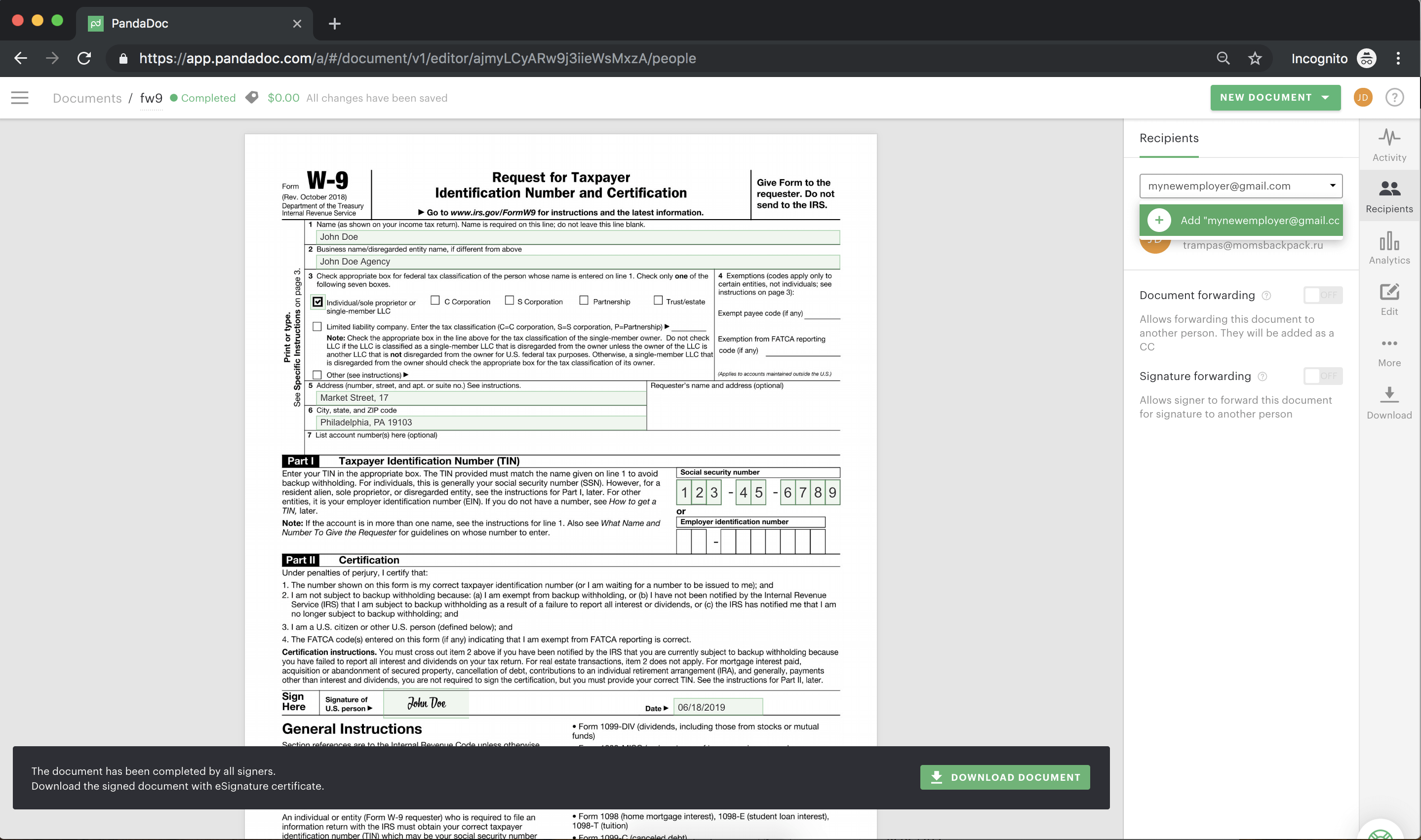
Jede Person, die der Empfängerliste Ihres Dokuments hinzugefügt wurde, erhält das Formular automatisch per E-Mail; es ist keine weitere Aktion erforderlich.
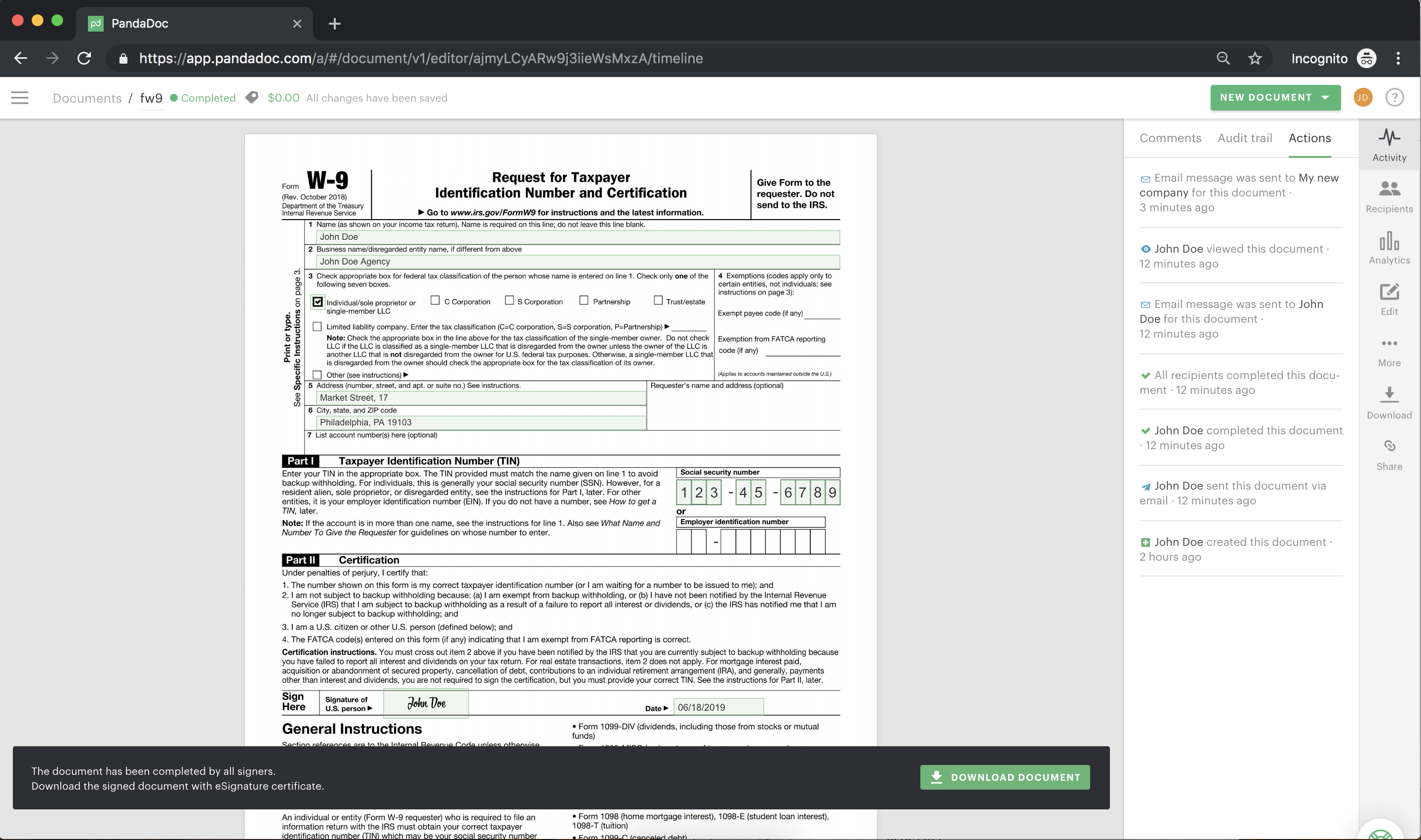
Sie sind fertig! Sind Sie bereit, Ihr W-9 zu unterschreiben, damit Sie bezahlt werden können?
Um als Vertragsarbeiter bezahlt zu werden, erstellen Sie ein PandaDoc-Konto und füllen Sie dann Ihr W-9-Steuerformular online aus und unterschreiben es. Beschäftigen Sie Auftragnehmer? Melden Sie sich bei Ihrem PandaDoc-Konto an, um die W-9-Formulare für Ihre unabhängigen Auftragnehmer online zu erstellen. An die Arbeit!
PandaDoc lässt jedes Dokument, das Sie benötigen, schneller unterschreiben. Die durchgängige Integration mit Anwendungen von Drittanbietern bedeutet, dass Sie auf bequeme und genau dokumentierte Informationen zugreifen können, wann immer Sie sie benötigen.